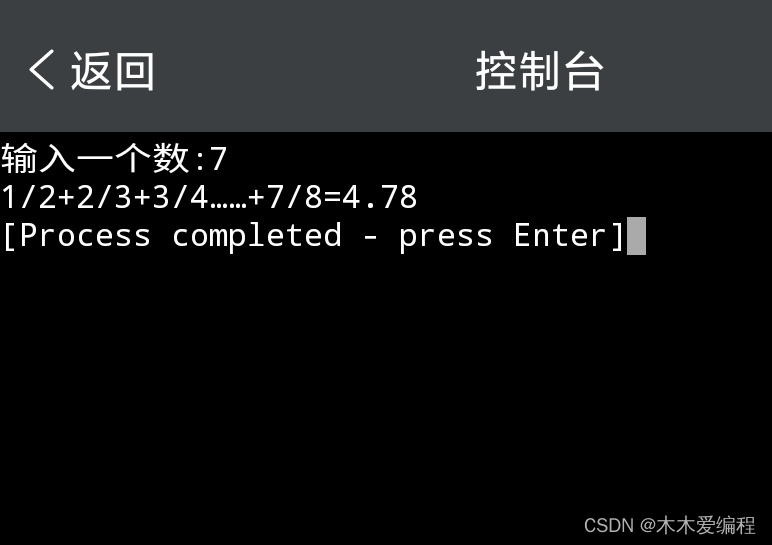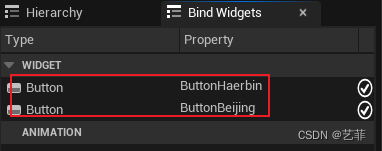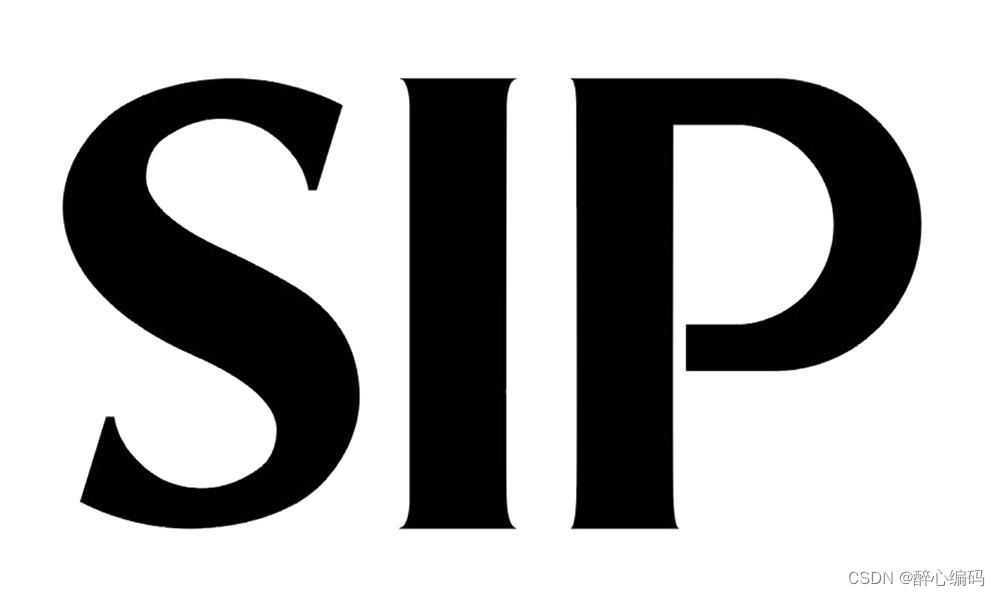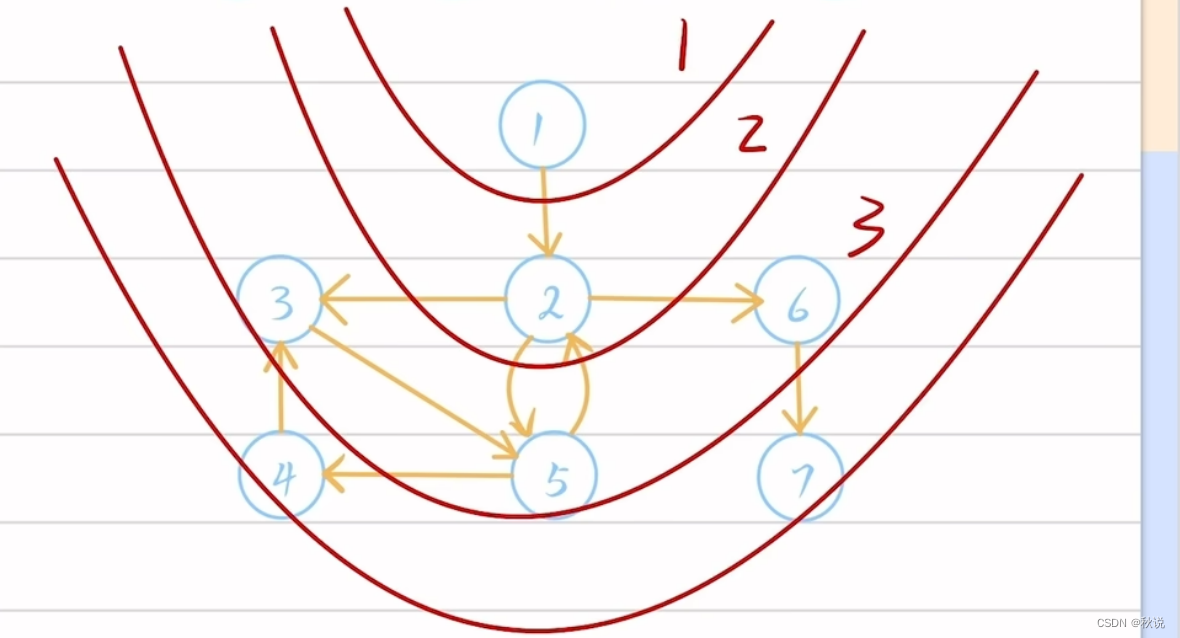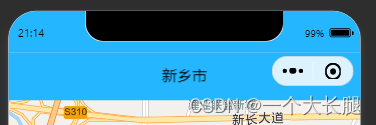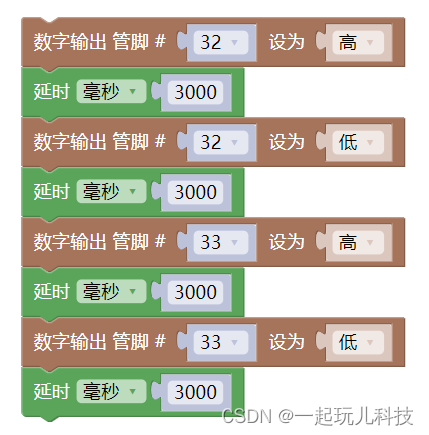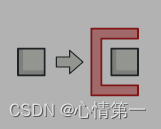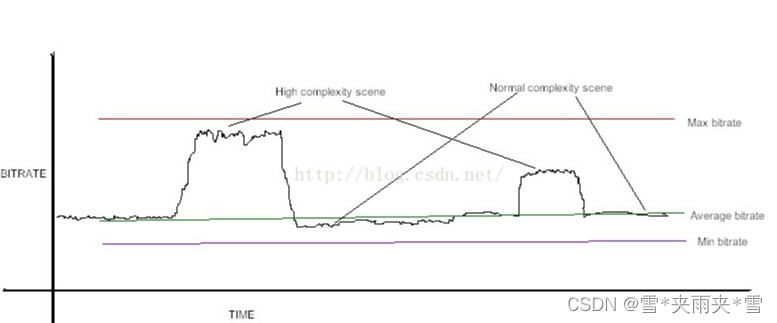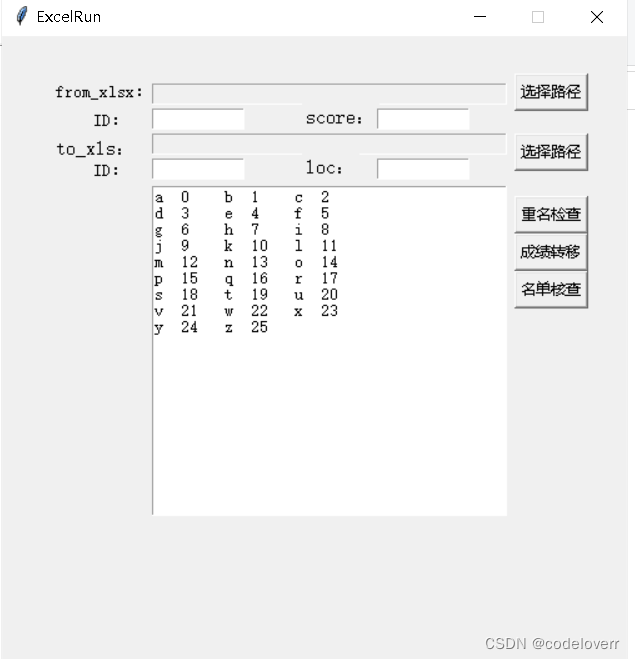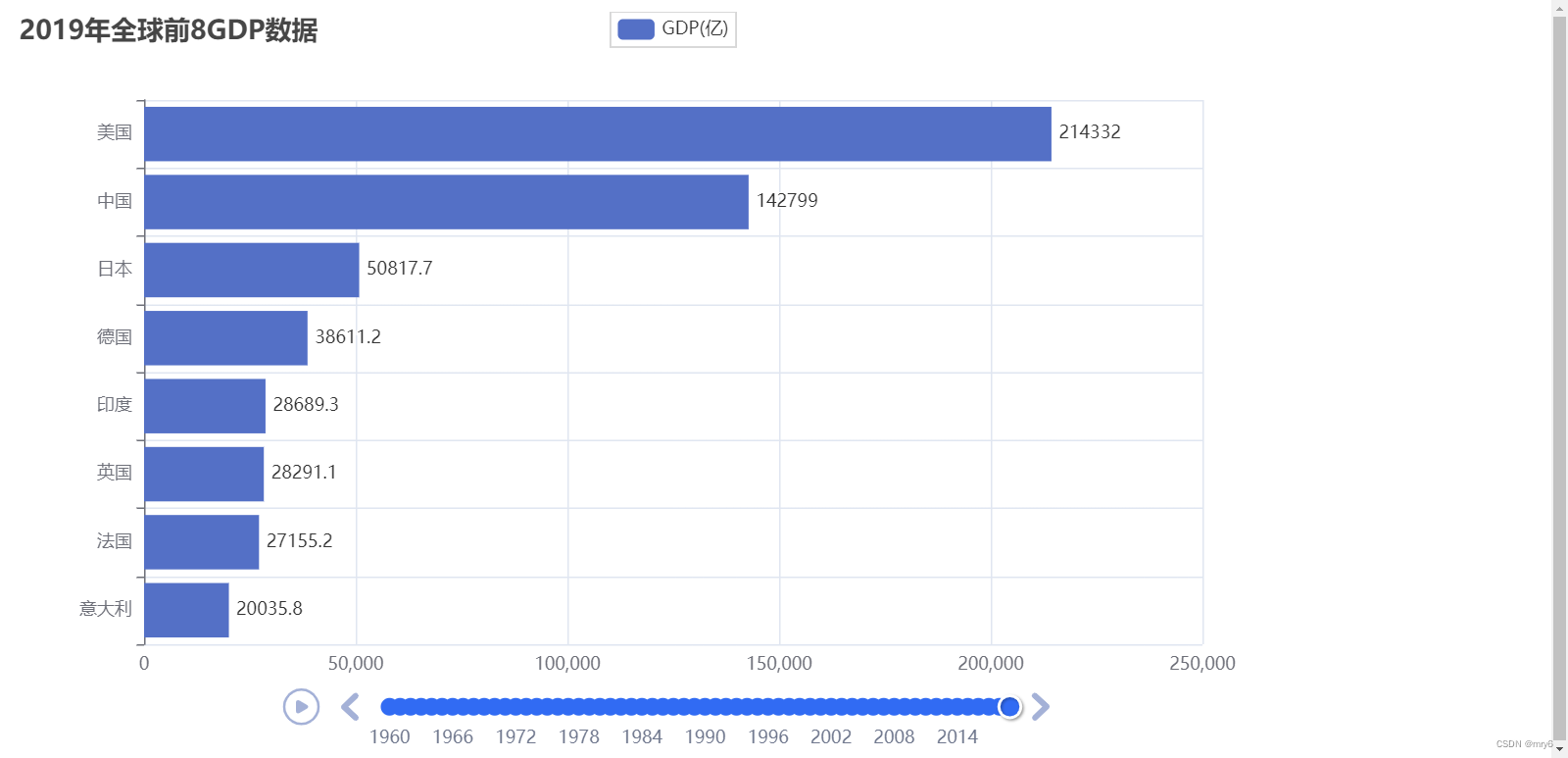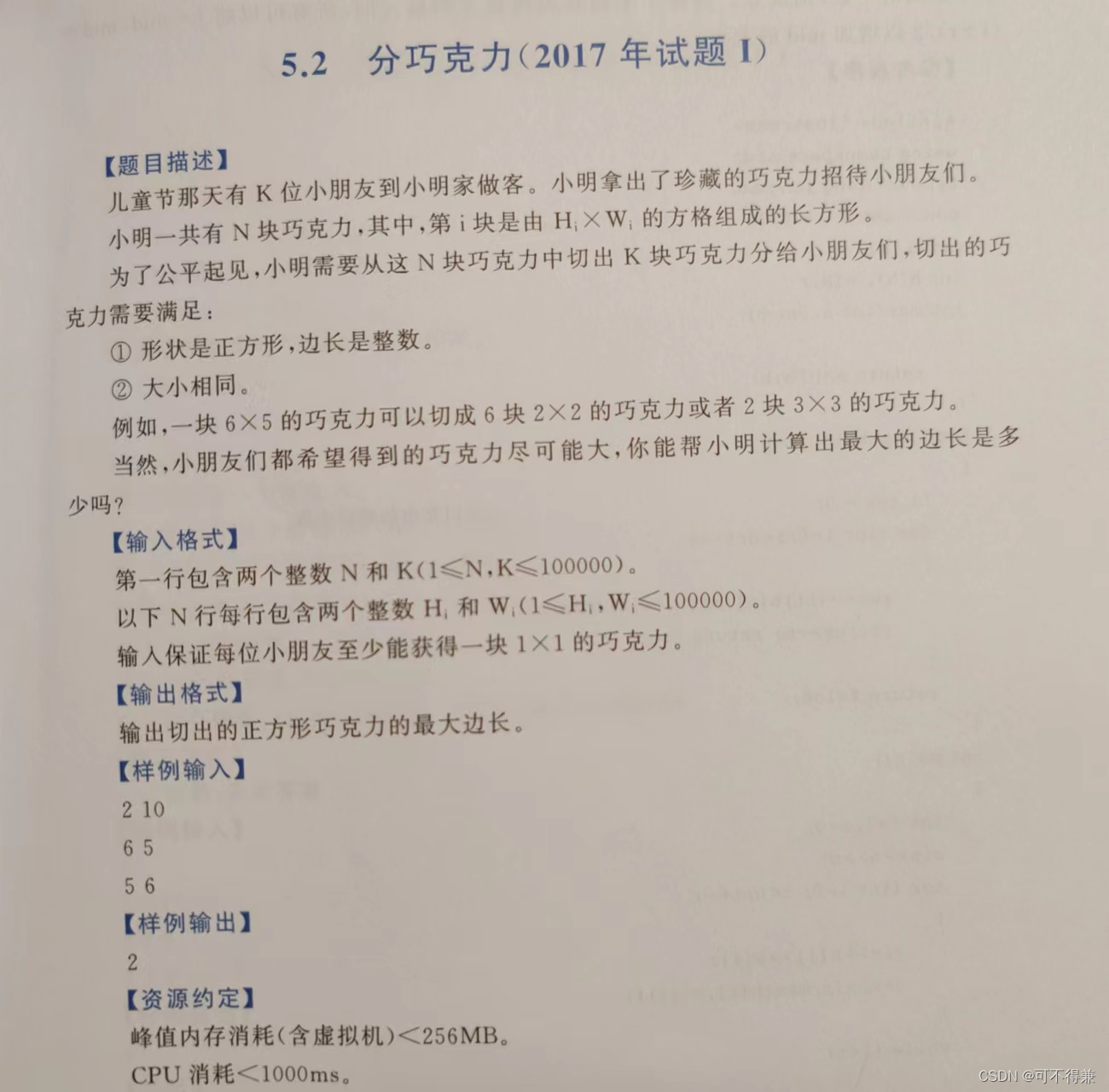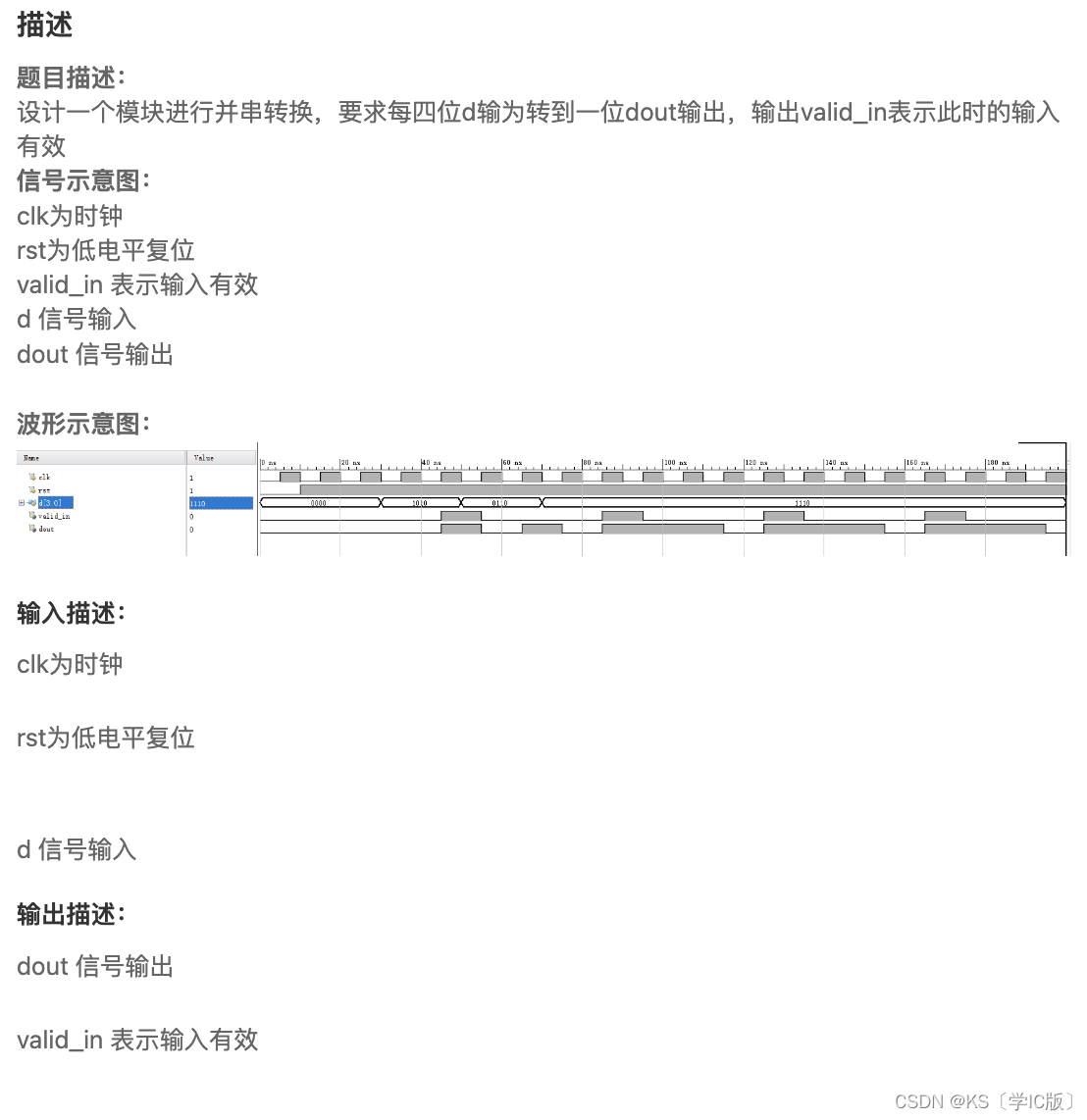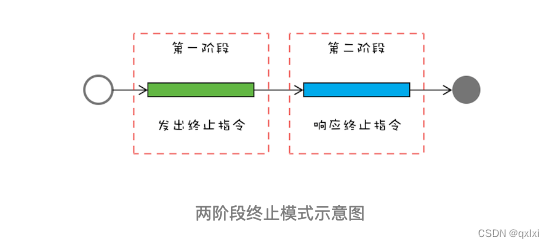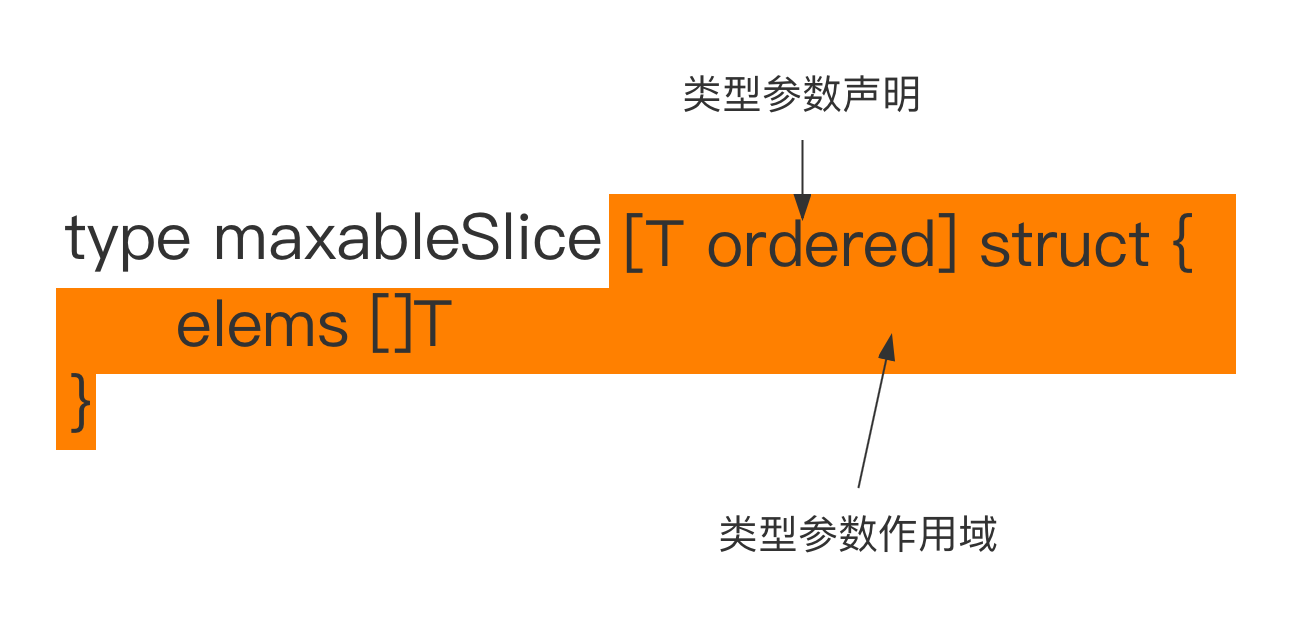地址分配表
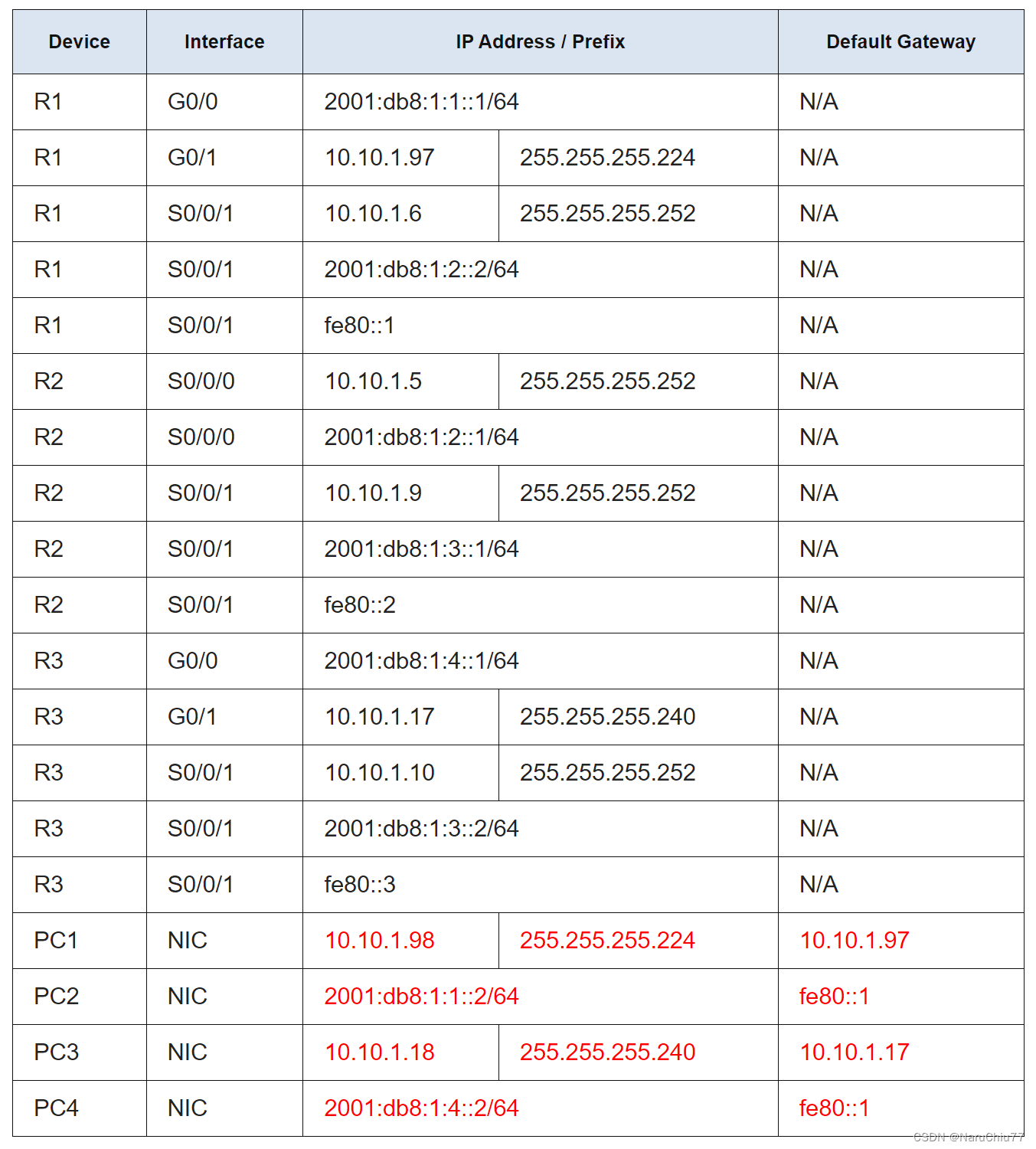
目标
第 1 部分:测试和恢复 IPv4 连通性
第 2 部分:测试和恢复 IPv6 连通性
场景
本练习中存在连通性方面的问题。除了 收集和记录有关网络的信息,您还需要找出 问题,并实施可行的解决方案来恢复网络的连通性。
注意:用户 EXEC 密码是 cisco。 特权 EXEC 密码为 class。
说明
第 1部分:测试和恢复 IPv4 连通性
步骤 1:使用 ipconfig 和 ping 来 验证连通性。
a. 单击 PC1 并打开命令提示符。
点击PC1,进入CommandP Prompt。
b. 输入 ipconfig /all 命令收集 IPv4 信息。 在地址分配表中填入 IPv4 地址、子网掩码和 默认网关。
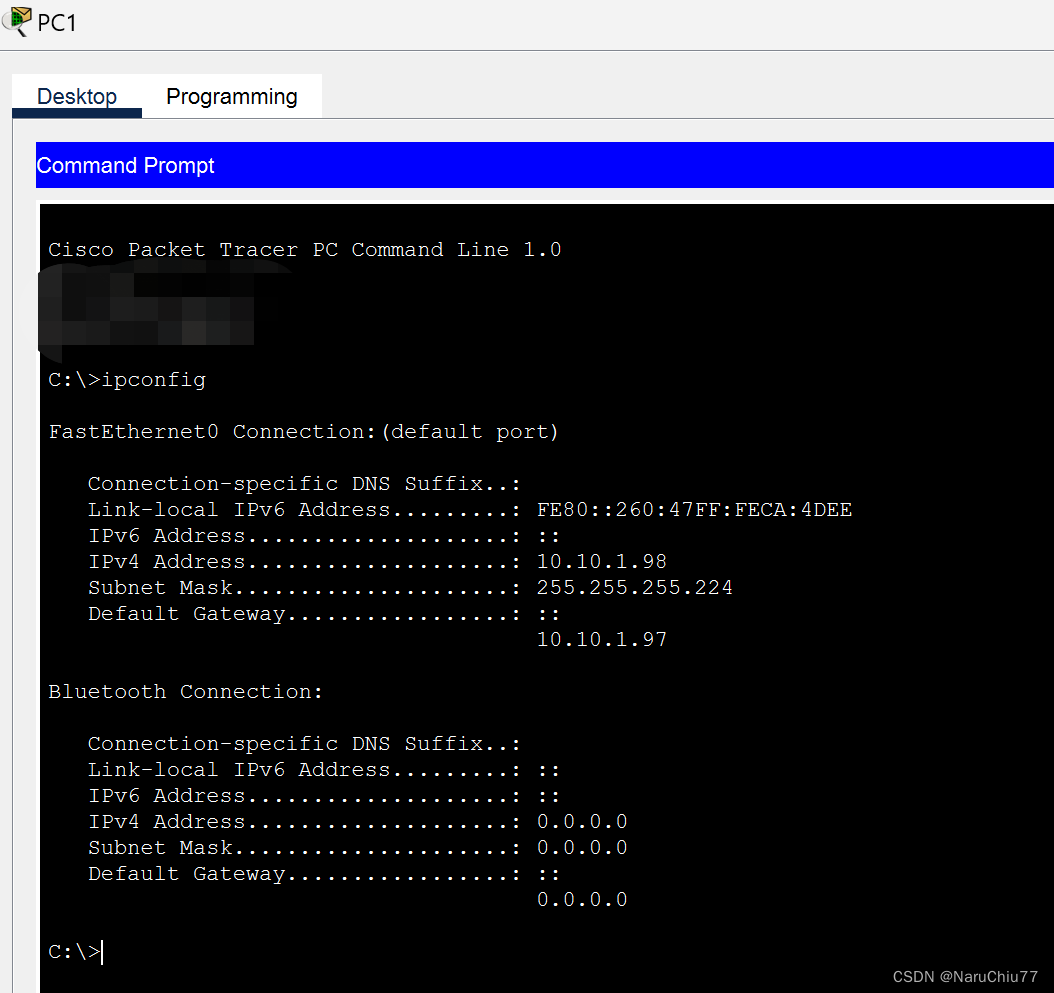
c. 单击 PC3 并打开命令提示符。
点击PC3,进入CommandP Prompt。
d. 输入 ipconfig /all 命令收集 IPv4 信息。 在地址分配表中填入 IPv4 地址、子网掩码和 默认网关。

e. 使用ping命令测试PC1和PC3之间的连通性。 ping 操作应该会失败。
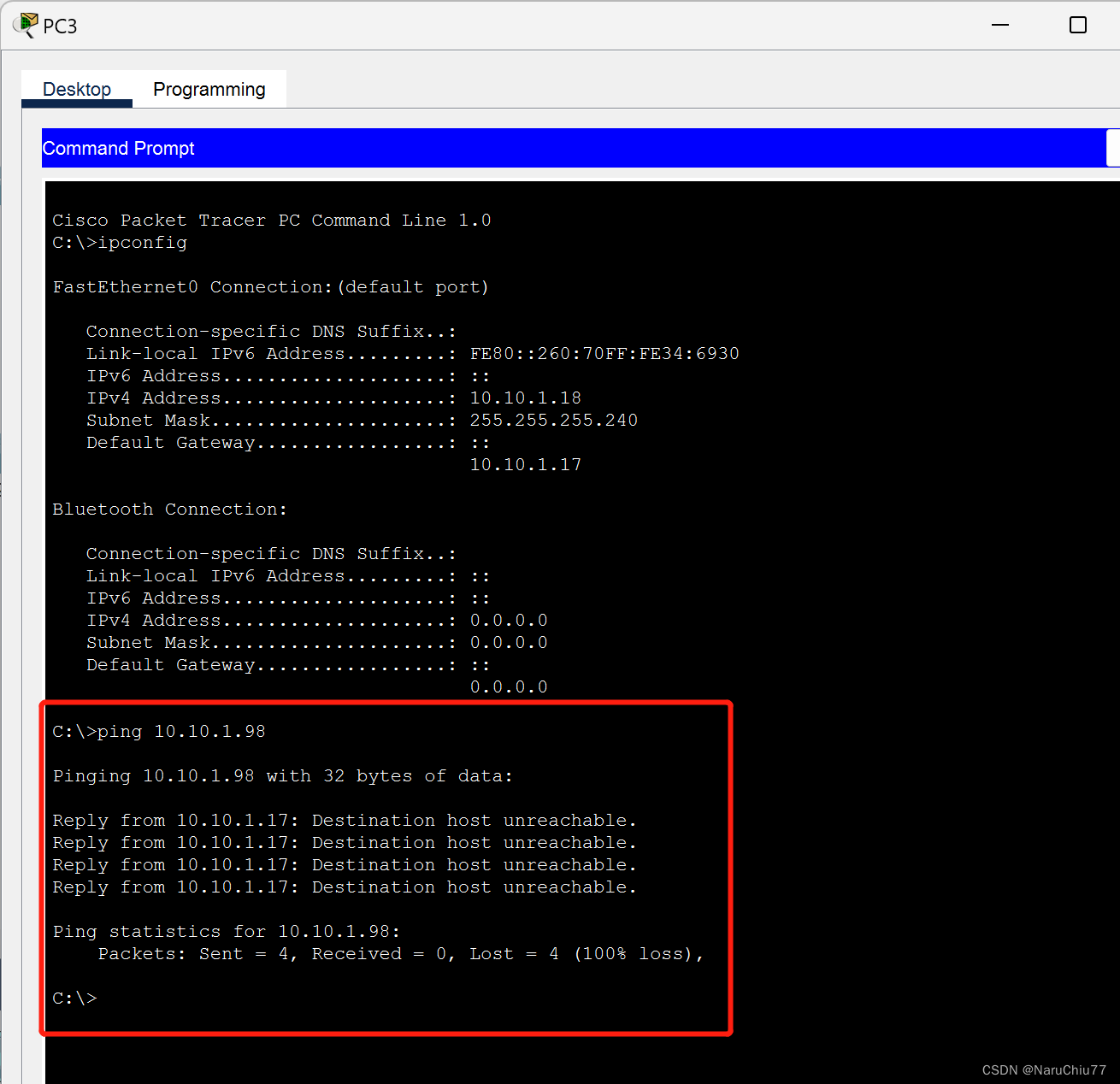
步骤2:查找连通性出现问题的根源。
a. 从 PC1 上,输入所需命令来追踪通往 PC3 的路由。
问题:
最后一个成功到达的 IPv4 地址是什么?
b. 追踪将在 30 次尝试后结束。输入 Ctrl+C 可在 30 次尝试之前停止追踪。
c. 从 PC3 上,输入所需命令来追踪通往 PC1 的路由。
问题:
最后一个成功到达的 IPv4 地址是什么?
d. 输入Ctrl+C 停止追踪。
打开配置窗口
e. 点击 R1。按 ENTER 键,登录路由器。
f. 输入 show ip interface brief 命令列出接口 及其状态。路由器上有两个 IPv4 地址。其中之一应该已经在第 2a 步中 记录了。
问题:
另一个是什么?
g. 输入 show ip route 命令列出 路由器连接的网络。注意:有两个网络连接到 Serial0/0/1 接口。
问题:
它们是什么?
在此处输入您的答案。

R1#show ip route
Codes: L - local, C - connected, S - static, R - RIP, M - mobile, B - BGP
D - EIGRP, EX - EIGRP external, O - OSPF, IA - OSPF inter area
N1 - OSPF NSSA external type 1, N2 - OSPF NSSA external type 2
E1 - OSPF external type 1, E2 - OSPF external type 2, E - EGP
i - IS-IS, L1 - IS-IS level-1, L2 - IS-IS level-2, ia - IS-IS inter area
* - candidate default, U - per-user static route, o - ODR
P - periodic downloaded static route
Gateway of last resort is not set
10.0.0.0/8 is variably subnetted, 4 subnets, 3 masks
C 10.10.1.4/30 is directly connected, Serial0/0/1
L 10.10.1.6/32 is directly connected, Serial0/0/1
C 10.10.1.96/27 is directly connected, GigabitEthernet0/1
L 10.10.1.97/32 is directly connected, GigabitEthernet0/1
h. 对 R3 重复第 2e 步到第 2g 步,并在此处记录答案。
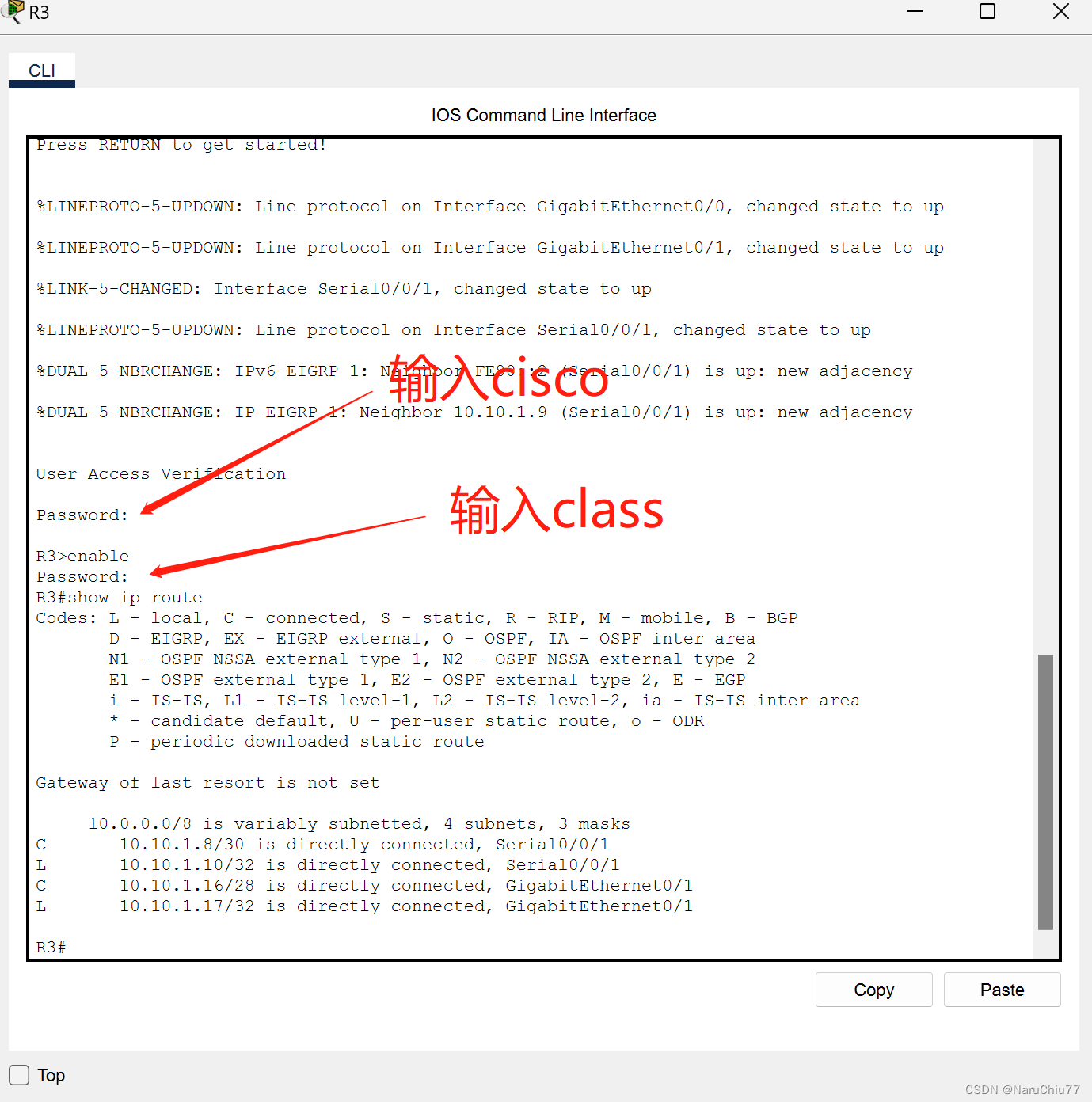
i. 点击 R2。按 ENTER 键,登录路由器。
j. 输入 show ip interface brief 命令并记录您的 地址。

k. 如果这样可以帮您发现问题的根源,可以运行更多测试。模拟模式是 可用的。
关闭配置窗口
步骤3:提出解决问题的方案。
比较您在第 2 步中得出的答案与 可用的网络文档。
问题:
错误是什么?
您建议使用什么方案来解决该问题?
在此处输入您的答案。
步骤4:实施计划。
实施您在第 3b 步中提出的解决方案。
R2#conf t
Enter configuration commands, one per line. End with CNTL/Z.
R2(config)#interface serial 0/0/0
R2(config-if)#ip address 10.10.1.5 255.255.255.252
R2(config-if)#
%DUAL-5-NBRCHANGE: IP-EIGRP 1: Neighbor 10.10.1.6 (Serial0/0/0) is up: new adjacency
R2(config-if)#exit
R2(config)#exit
R2#
%SYS-5-CONFIG_I: Configured from console by console步骤5:验证连通性 已经恢复。
a. 从PC1测试到PC3的连通性。
b. 从PC3测试到PC1的连通性。
问题:
是否解决问题?
步骤6:记录解决方案。
第 2部分:测试和恢复 IPv6 连通性
步骤 1:使用 ipv6config 和 ping 来 验证连通性。
a. 单击 PC2 并打开命令提示符。
b. 输入 ipv6config /all 命令收集 IPv6 信息。填写地址分配表中的 IPv6 地址、子网 前缀和默认网关。
c. 单击 PC4 并打开命令提示符。
d. 输入 ipv6config /all 命令收集 IPv6 信息。填写地址分配表中的 IPv6 地址、子网 前缀和默认网关。
e. 测试PC2 和 PC4之间的连通性。ping 操作应该 会失败。
步骤2:查找连通性 出现问题的根源。
a. 从 PC2 上,输入所需命令来追踪通往 PC4的路由。
问题:
最后一个成功到达的 IPv6 地址是什么?
b. 追踪将在 30 次尝试后结束。输入 Ctrl+C 可在 30 次尝试之前停止追踪。
c. 从 PC4 上,输入所需命令来追踪通往 PC2 的路由。
问题:
最后一个成功到达的 IPv6 地址是什么?
d. 输入Ctrl+C 停止追踪。
e. 点击 R3。按 ENTER 键,登录路由器。
f. 输入 show ipv6 interface brief 命令列出 接口及其状态。路由器上有两个 IPv6 地址。其中之一 应该与第 1d 步中记录的网关地址相匹配。
问题:
是否有区别?
g. 如果这样可以帮您发现问题的根源,可以运行更多测试。模拟模式 可用。
步骤3:提出解决 问题的方案。
比较您在第 2 步中得出的答案与 可用的网络文档。
问题:
错误是什么?
您建议使用什么方案来解决该问题?
步骤4:实施计划。
实施您在第 3b 步中提出的解决方案。

步骤5:验证连通性 已经恢复。
a. 从PC2测试到PC4的连通性。
b. 从PC4测试到PC2的连通性。
问题:
是否解决问题?
步骤6:记录解决方案。